У овом чланку ћу вам показати како инсталирати НВИДИА графичке управљачке програме на Убунту са НВИДИА ППА. Користићу Убунту 19.04 за демонстрацију у овом чланку. Али, требало би да ради на било којој подржаној верзији Убунту-а. Па, кренимо.
Провера доступности НВИДИА графичке картице:
Прво, требало би да проверите да ли је Убунту правилно препознао вашу инсталирану графичку картицу.
Да бисте то урадили, идите на Подешавања система > Детаљи > О томе, требало би да можеш да видиш НВКСКСКС или нешто у одељку Графика, као што је приказано на снимку екрана испод. То значи да још увек немате инсталиран ниједан НВИДИА графички управљачки програм. Уместо тога користе се новонастали покретачки програми отвореног кода.
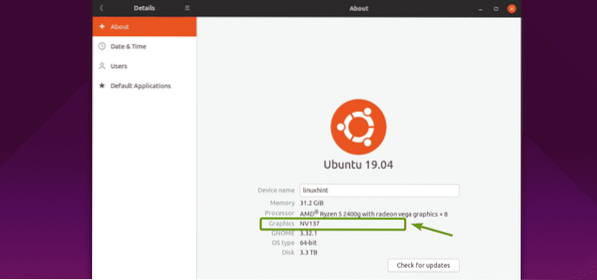
Такође можете да проверите да ли имате на рачунару инсталиране НВИДИА ПЦИЕ графичке картице помоћу следеће команде:
$ лспци | греп НВИДИАКао што видите, приказује се графичка картица НВИДИА 1050Ти инсталирана на мом Ризен 5 2400Г. Дакле, могу да инсталирам НВИДИА графички управљачки програм на свој Убунту оперативни систем.

Додавање НВИДИА ППА:
Званична веб страница НВИДИА ППА је хттпс: // лаунцхпад.нет / ~ грапхицс-дриверс / + арцхиве / убунту / ппа
На овој страници можете пронаћи који су најновији управљачки програми доступни, као што можете видети на снимку екрана испод.
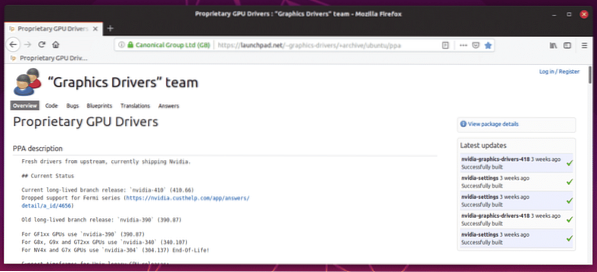
Да бисте додали НВИДИА ППА, покрените следећу команду:
$ судо адд-апт-репозиториј ппа: грапхицс-дриверс / ппа
Сада притисните
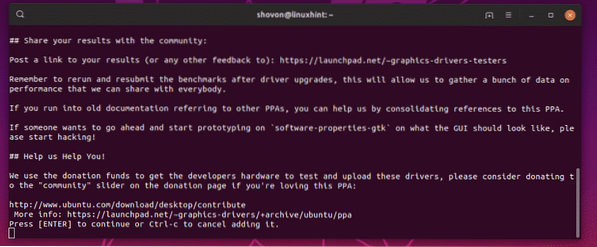
Треба додати НВИДИА ППА и ажурирати кеш спремишта АПТ пакета.
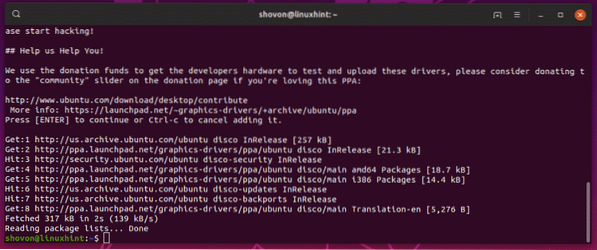
Као што видите, пре него што сам додао НВИДИА ППА, само нвидиа-дривер-418 и нвидиа-дривер-390 НВИДИА управљачки програми били су доступни за инсталацију. Ово су власнички управљачки програми за НВИДИА графику.

Након што сам додао НВИДИА ППА, нвидиа-дривер-396 и нвидиа-дривер-415 Наведени су и НВИДИА управљачки програми отвореног кода. Сада на Убунту можете лако инсталирати НВИДИА управљачке програме за инсталирану графичку картицу.
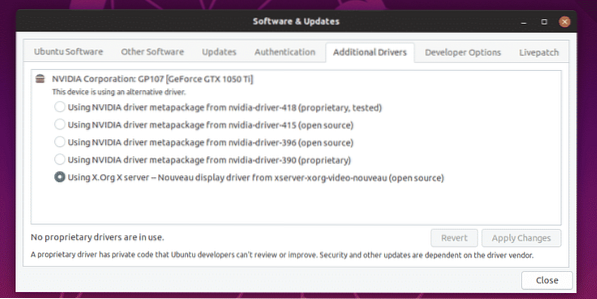
Инсталирање НВИДИА управљачких програма помоћу апликације Софтваре & Упдатес:
Можете инсталирати НВИДИА графичке управљачке програме помоћу Софтвер и ажурирања апликацију на вашем Убунту оперативном систему графички.
Прво отворите Софтвер и ажурирања апликација из Мени апликације Убунту-а.

Затим, из Додатни управљачки програми картицу, изаберите НВИДИА графички управљачки програм који желите да инсталирате и кликните на Примените измене како је означено на снимку екрана испод.
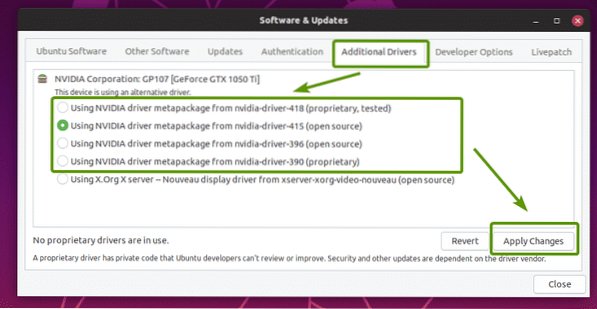
Сада укуцајте лозинку свог корисника за пријаву и кликните на Потврдите идентитет.
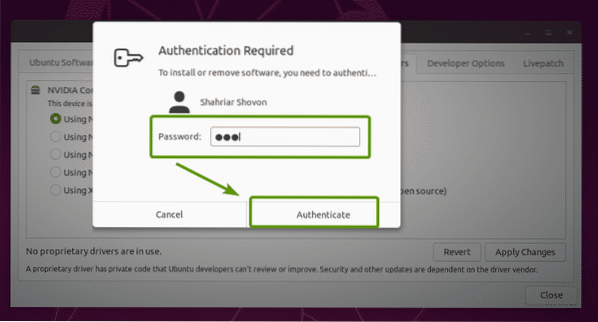
Као што видите, инсталира се НВИДИА графички управљачки програм.
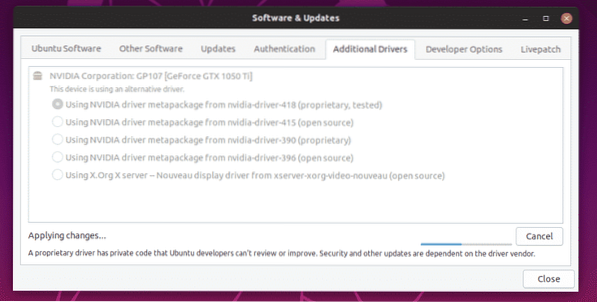
Једном када је управљачки програм инсталиран, требало би да видите следећу поруку. Сада поново покрените рачунар.
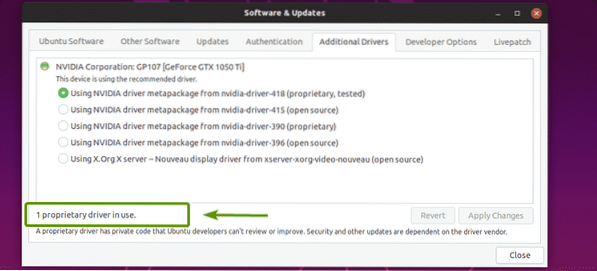
Као што видите, сада ГеФорце ГТКС 1050 Ти је у одељку Графика система Подешавања > Детаљи > О томе.
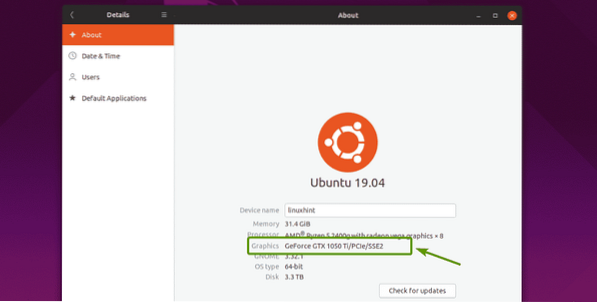
Такође бисте требали пронаћи Подешавања НВИДИА Кс сервера апликација у менију апликација Убунту-а.
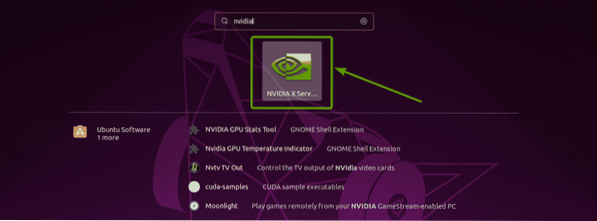
Као што видите, НВИДИА Кс Сервер Сеттингс каже да је графички управљачки програм који се користи 418.56.
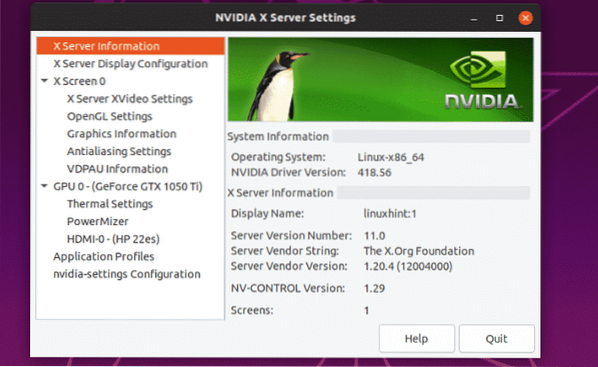
Такође су наведена сва својства моје НВИДИА 1050 Ти графичке картице.
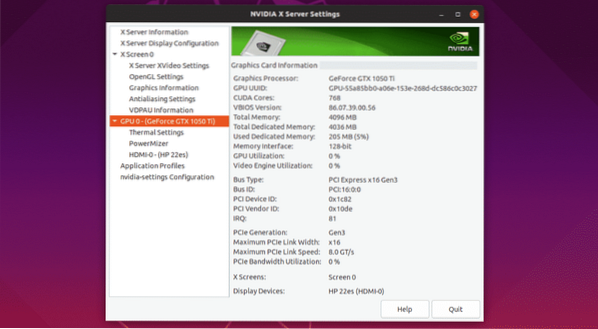
Дакле, НВИДИА управљачки програми су исправно инсталирани и раде.
Инсталирање НВИДИА графичких управљачких програма из командне линије:
Такође можете да користите менаџер пакета АПТ да бисте инсталирали НВИДИА графичке управљачке програме из командне линије.
Прво откуцајте следећу команду и притисните
Све пакете НВИДИА управљачких програма требали бисте видети као конкуренцију картицама. Одавде можете инсталирати било који пакет НВИДИА управљачких програма.

Рецимо, желите да инсталирате НВИДИА графички управљачки програм 418 (нвидиа-дривер-418). Да бисте то урадили, покрените следећу команду:
$ судо апт инсталл нвидиа-дривер-418
Сада притисните г а затим притисните
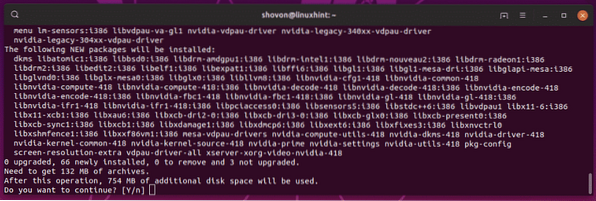
НВИДИА пакети управљачких програма се преузимају и инсталирају.
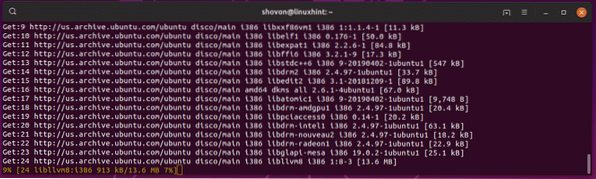
Инсталирани су НВИДИА пакети управљачких програма.
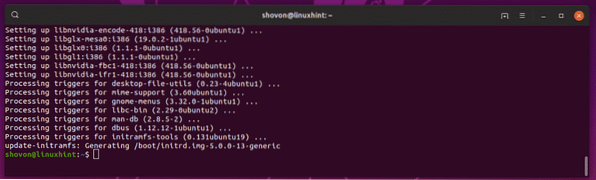
Сада поново покрените рачунар следећом командом:
$ судо ребоотКада се рачунар покрене, уместо Ноувеау управљачких програма треба користити НВИДИА графичке управљачке програме.
Инсталирање НВИДИА управљачких програма на безглаве сервере:
НВИДИА такође има безглаве управљачке програме. Ако желите да инсталирате НВИДИА управљачке програме на безглави сервер, онда су ово НВИДИА пакети за вас.
Као што видите, НВИДИА управљачки програми имају пуно безглавих верзија. Можете да инсталирате било који од њих помоћу АПТ менаџера пакета.
$ судо апт инсталирај нвидиа-хеадлесс-
Инсталирање НВИДИА управљачких програма помоћу убунту-драјвери:
Можете користити убунту-драјвери да бисте лако инсталирали НВИДИА управљачке програме на свој Убунту оперативни систем.
Да бисте видели да ли је на рачунару инсталирана НВИДИА графичка картица, покрените следећу команду:
$ убунту-драјвер уређајиКао што видите, откривена је моја НВИДИА 1050ти графичка картица и наведени су сви доступни управљачки програми.
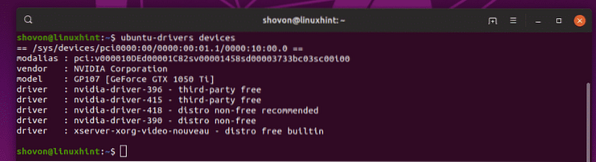
Сада, да бисте инсталирали одговарајући НВИДИА графички управљачки програм за своју графичку картицу, покрените следећу команду:
$ судо убунту-дриверс аутоматски се инсталира
Треба инсталирати НВИДИА графичке управљачке програме. Једном кад је то случај, поново покрените рачунар и уживајте.
Дакле, на тај начин користите НВИДИА ППА на Убунту и инсталирате НВИДИА графичке управљачке програме на Убунту. Хвала што сте прочитали овај чланак.
 Phenquestions
Phenquestions


